怎么设置微信手机退出电脑还登录 电脑登录微信后手机退出如何让电脑保持在线
在日常生活中,我们经常会遇到这样的情况:在微信上登录了电脑后,手机却需要退出登录,或者手机登录了微信后,电脑却需要保持在线状态,这种情况给我们的使用带来了不便,那么我们应该如何解决这个问题呢?下面我们来探讨一下如何设置微信手机退出电脑还登录,以及电脑登录微信后如何让手机保持在线的方法。
操作方法:
1.微信安装:手机和电脑分别安装好微信。
需要注意的是,电脑上的微信可以有两种选择,一种是网页版,一种是电脑版。
网页版的会涉及浏览器的版本问题,建议大家选择使用微信电脑版的。
告诉你一个小秘密:使用电脑版的登录以后,
再次登录不需要手机扫码,只要手机微信端确认就好了。
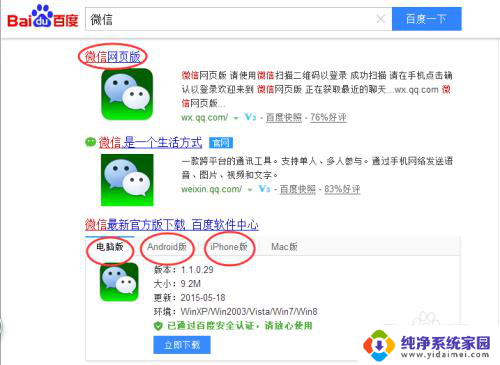
2.手机登陆微信。这个不需要我多讲吧,点击APP,输入账号,密码,即可。

3.电脑登录微信。
电脑端登录步骤:
首先双击桌面上的微信图标打开,
然后使用手机扫描上面的二维码登录。在手机微信弹出的界面上,
最后点击确认允许电脑端登录即可。
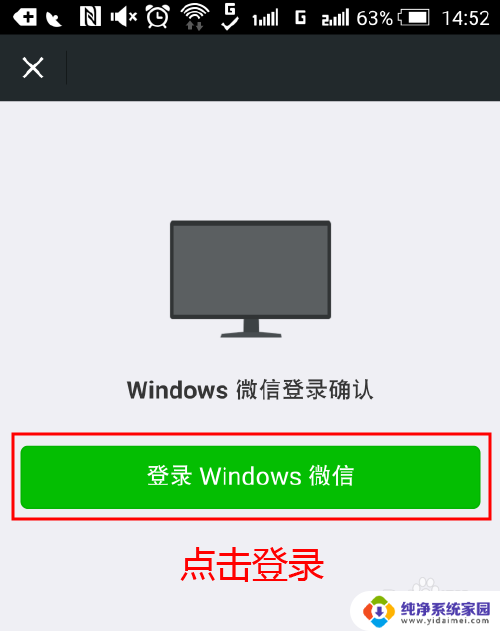
4.上面两步大家都非常的熟悉,我就不多讲了,关键是在下面的步骤。
在电脑登录微信,手机退出,如何让电脑仍然在线,
并且手机可以登录其他的微信账号?
具体的有两种方法可以实现(以安卓手机为例)。
第一种方法介绍:
第一步 登录手机微信,电脑微信
第二步 将手机断网
第三步 依次点击手机上的“我”——设置——退出——退出当前账号
特别提醒:我经过数十次的测试,在点击退出当前账号时,
正常情况下在 4次左右的操作后,可成功退出到登录界面。
第四步 退出到登录界面以后,将手机进行网络连接
第五步 此时你就可以点击,右上方的——切换账号,登录另一账号了
怎么样,很棒吧!
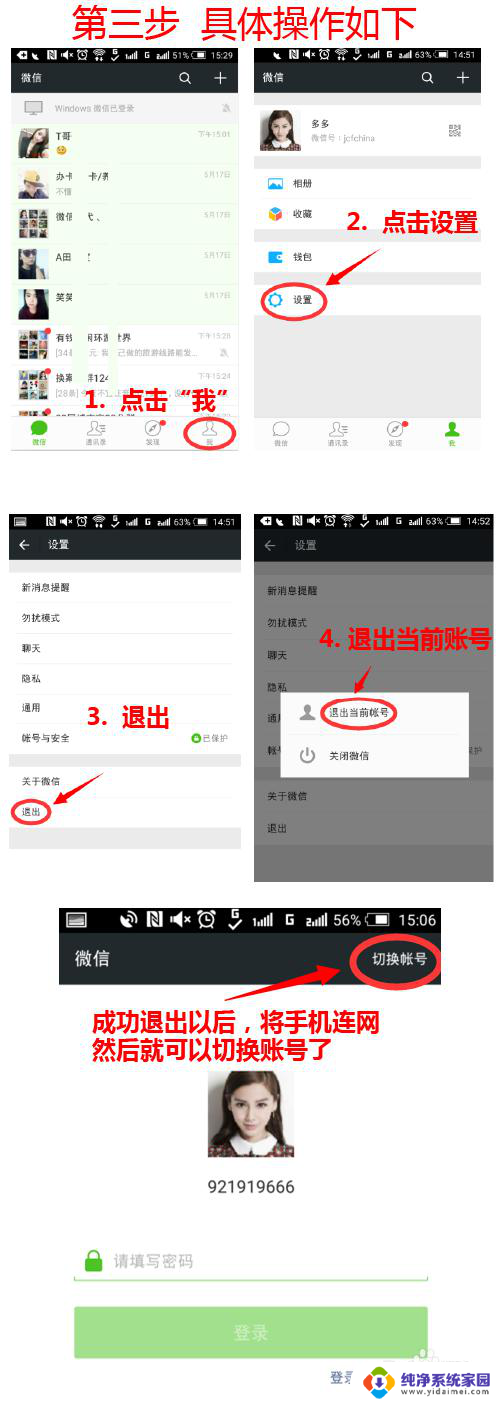
5.第二种方法介绍:
第一步 登录手机微信,电脑微信
第二步 将手机断网
第三步 依次点击手机上的“我”——设置——退出——关闭微信
第四步 重新打开微信
第五步 依次点击手机上的“我”——设置——退出——退出当前账号
特别提醒:用此种方法,通常情况下,可以一次性退出到登录界面
第六步 退出到登录界面以后,将手机进行网络连接
第七步 此时你就可以点击,右上方的——切换账号,登录另一账号了
怎么样,很神奇吧!赶紧去试试!
以上就是如何设置微信手机退出电脑还登录的全部内容,如果还有不清楚的用户,可以参考以上步骤进行操作,希望能对大家有所帮助。
怎么设置微信手机退出电脑还登录 电脑登录微信后手机退出如何让电脑保持在线相关教程
- 微信移机时怎么退出 如何让电脑登录微信后手机仍然在线
- 手机微信退出电脑微信不退出怎么设置 手机退出微信后电脑微信如何保持在线
- 手机不登录微信电脑可以登录吗 电脑登录微信后手机如何退出但电脑仍然在线
- 手机退出电脑微信登录,电脑上还显示吗 怎样让电脑微信不随手机退出而退出
- 微信如何从电脑上退出登录 电脑版微信怎么退出登录
- 手机上怎么退出电脑微信登录 怎样在手机上退出电脑上的微信登录
- 微信怎样在电脑上退出登录 电脑版微信退出登录方法
- 微信如何用手机退出电脑登录 在手机上怎么退出电脑上微信的登陆状态
- 微信在电脑怎么退出 电脑版微信如何退出登录
- 微信怎么用手机退出电脑登录 在手机上怎么退出连接到电脑的微信
- 笔记本开机按f1才能开机 电脑每次启动都要按F1怎么解决
- 电脑打印机怎么设置默认打印机 怎么在电脑上设置默认打印机
- windows取消pin登录 如何关闭Windows 10开机PIN码
- 刚刚删除的应用怎么恢复 安卓手机卸载应用后怎么恢复
- word用户名怎么改 Word用户名怎么改
- 电脑宽带错误651是怎么回事 宽带连接出现651错误怎么办